Le partitionnement de disque est un processus utilisé par beaucoup pour maximiser le stockage et l'utilisation du disque. En partitionnant votre disque, vous créez des étagères numériques pour mieux organiser vos fichiers. Cela protège vos données de la perte si jamais votre disque dur est corrompu ou rencontre une erreur système. Les utilisateurs habituels peuvent trouver cette tâche difficile et accablante, c'est pourquoi il est recommandé d'utiliser des gestionnaires de partitions.
Sommaire :
De nombreux utilisateurs trouvent maintenant qu'il est crucial d'avoir un programme qui résoudra finalement leurs besoins et préoccupations en matière de partitionnement de disque. AOMEI Partition Manager est un programme créé par AOMEI Technology, un développeur de logiciels prometteur connu pour ses programmes créant des solutions pour les disques et les fichiers. Il s'agit d'un logiciel gratuit que vous pouvez utiliser pour résoudre tous vos problèmes de partitionnement de disque. Il s'agit d'un outil flexible utilisé pour créer, modifier et supprimer des partitions sur les disques de votre ordinateur. Dans cet article, nous fournissons un guide complet, étape par étape, sur la façon d'utiliser le programme.
AOMEI Partition Manager
AOMEI Partition Manager est un puissant logiciel de gestion de partitions de disque tout-en-un qui vous permet de créer, redimensionner, supprimer, fusionner et diviser des partitions sur votre ordinateur. C'est l'un des logiciels les plus fiables et les plus utilisés par de nombreux utilisateurs. Le programme peut être téléchargé gratuitement et peut être utilisé à des fins personnelles ou commerciales, ce qui le rend idéal pour les petites entreprises et les bureaux. En outre, AOMEI a beaucoup à offrir, comme le fait qu'il soit disponible en trois versions : standard, professionnelle et serveur. Jetez un coup d'œil à ces trois versions.
Revue d'AOMEI Partition Assistant (éditions gratuite et payante)
Aperçu de l'édition standard
AOMEI Partition Assistant Standard Edition est une version gratuite du logiciel qui comprend toutes les fonctions pratiques de partitionnement de disque pour les utilisateurs généraux. En outre, l'outil est simple à utiliser, car il fournit des assistants étape par étape pour effectuer chaque tâche. Voici une liste des caractéristiques.
Caractéristiques de la version gratuite
- Assistant de copie de disque
- Assistant de copie de partition
- Windows To Go, Créateur
- Intégrer à l'environnement de récupération
- Modifier l'ID du type de partition
- Convertir un disque de données en MBR
- Reconstruire le MBR
- Il prend en charge le redimensionnement, la fusion, le formatage, la suppression, la création, le clonage et le déplacement de partitions.
Tout d'abord, nous tenons à souligner l'interface extrêmement pratique de ce gestionnaire de partitions gratuit. Les outils dont vous avez besoin sont facilement accessibles depuis la fenêtre principale. Même si vous n'êtes pas un expert, les assistants peuvent vous guider facilement à travers les processus - plusieurs notes et recommandations utiles sont disponibles.
En plus de son interface pratique, AOMEI Partition Manager vous permet de planifier des tâches et de les exécuter dans l'ordre que vous avez choisi, seulement après avoir cliqué sur Appliquer. Par conséquent, si vous trouvez une erreur, vous pouvez toujours abandonner ou annuler les modifications prévues.
Critique d'AOMEI Partition Assistant Professional
Il s'agit d'une version payante du logiciel de partitionnement de disque qui améliore le produit existant en y ajoutant de nouvelles fonctionnalités. Avec la version premium, vous pouvez effectuer toutes les tâches de partitionnement plus rapidement et accéder à l'ensemble des fonctionnalités, telles que la migration libre du système d'exploitation entre MBR, GPT SSD et HDD, le changement de périphérique ou de disque de démarrage entre MBR, et bien d'autres. La liste complète des caractéristiques est donnée ci-dessous.
Caractéristiques de la version payante
En plus des fonctions énumérées dans l'édition standard, cette version comprend :
- Possibilité de migration facile du système d'exploitation entre MBR, GOT SSD ou HHD.
- Conversion du disque système/boot entre MBR et GPT
- Allocation d'espace libre d'une partition à une autre
- Assistant d'extension de partition
- Alignement des partitions
- Assistant de récupération de partitions
- Fonction de partitionnement rapide
- Partitionnement en ligne de commande
La licence d'AOMEI Partition Manager Professional vous permet d'utiliser le logiciel sur deux PC simultanément. Bien que ces fonctions ne conviennent peut-être pas à la plupart des utilisateurs de PC, vous bénéficiez d'un bon ensemble de fonctions pour un prix raisonnable.
Aperçu des éditions Server, Unlimited et Technician
AOMEI Partition Manager version serveur pour 179 $, vous permet d'utiliser le logiciel sur Windows Server 2003, 2008 (R2), 2012 (R2), 2016, 2019, SBS 2003, 2008, 2011, WHS 2011. Le logiciel est disponible en version 32 bits et 64 bits.
La licence illimitée est destinée à être utilisée sur les ordinateurs de l'entreprise, quel que soit leur emplacement. Vous trouverez de plus amples informations sur cette version sur le site officiel d'AOMEI.
La licence de la version Technicien est destinée aux professionnels de l'informatique et aux techniciens qui souhaitent utiliser le logiciel sur l'ordinateur du client. Par exemple, si vous voulez gagner de l'argent en résolvant des problèmes informatiques pour vos clients, vous devriez penser à utiliser ce logiciel. Dans cette situation, vous aurez besoin d'un permis spécial. Vous trouverez de plus amples informations sur cette licence sur le site officiel de l'outil.
Avantages et inconvénients
Avec tout type de logiciel, vous rencontrerez de nombreux avantages et inconvénients. Il s'agit seulement de peser les avantages et les inconvénients. L'un des avantages d'AOIMEI est qu'il est entièrement gratuit à télécharger, tant pour un usage personnel que commercial. Bien qu'il soit gratuit, il ne manque pas de fonctionnalités essentielles pour les problèmes de partitionnement de disque de chacun. Comme mentionné précédemment, il prend en charge un large éventail de systèmes d'exploitation actuels et sera donc certainement compatible avec votre ordinateur. Bien que le programme soit puissant, il est très pratique. Il utilise des graphiques pour vous aider à visualiser l'espace occupé par les disques dans votre PC. Les utilisateurs n'ont pas non plus à s'inquiéter de la perte accidentelle de leurs données lorsqu'ils utilisent le programme. Le seul inconvénient majeur de ce programme est qu'il propose une version payante, ce qui signifie que certaines fonctions sont limitées ou ne sont pas disponibles dans le téléchargement gratuit. Il n'est pas non plus équipé pour convertir les partitions primaires en partitions logiques.
De nombreux sites d'évaluation technique réputés ont également recommandé le programme. Selon PCAdvisor, Aomei Partition Assistant Standard est un outil pratique qui aide les utilisateurs à gérer les partitions du disque dur d'un ordinateur. Il offre également de nombreuses fonctionnalités qui rendent le processus de partitionnement facile et rapide.
Comment installer Aomei Partition Manager ?
Etape 1. Téléchargez l'outil depuis son site officiel - vous pouvez obtenir le freeware. Étape 2. Installez et exécutez l'outil sur votre système. Etape 3. Une fois que vous aurez lancé l'outil, il détectera automatiquement les pilotes disponibles.
Comment utiliser Aomei Partition Manager ?
Si vous avez choisi d'utiliser ce logiciel, vous ne savez peut-être pas encore par où commencer. Ne vous inquiétez pas, il ne vous faudra pas beaucoup de temps pour vous habituer à ce programme. Voici un guide détaillé, étape par étape, de l'utilisation d'AOMEI Partition Manager. Veillez simplement à suivre attentivement les instructions et vous aurez terminé la tâche en un rien de temps.
- Pour diminuer la taille d'une partition afin de pouvoir augmenter la taille d'une autre partition
Etape 1. Sélectionnez la partition que vous souhaitez redimensionner et cliquez sur "Redimensionner la partition".
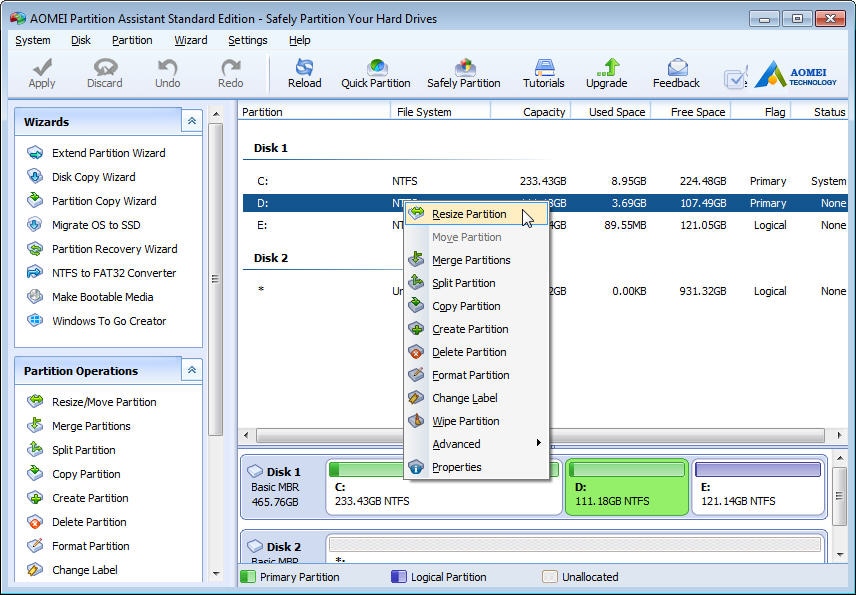
Étape 2. Placez la flèche sur le bord gauche de la partition et faites-la glisser. Sélectionnez "OK".
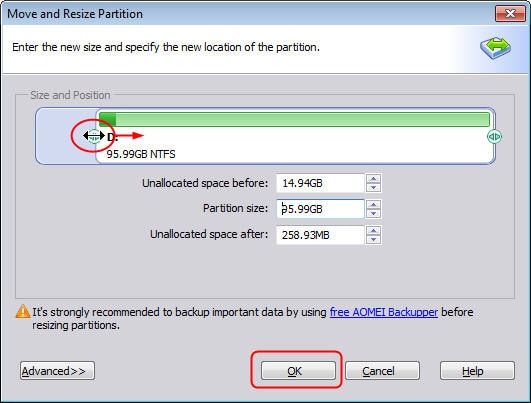
- Pour prolonger un lecteur
Etape 1. Redimensionnez le disque en suivant les étapes ci-dessus. Cela ajoutera de l'espace à un lecteur particulier. Dans cet exemple, nous redimensionnons le lecteur C.
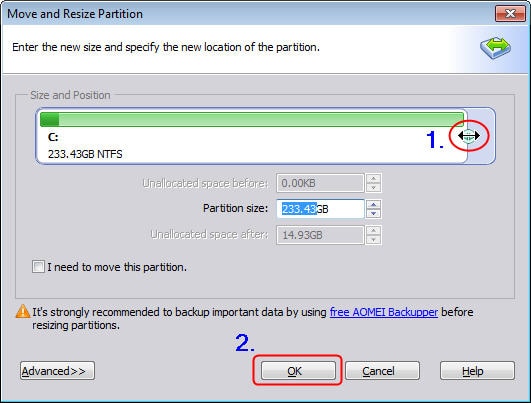
Étape 2. Enfin, cliquez sur le bouton "Appliquer" pour appliquer les modifications apportées.
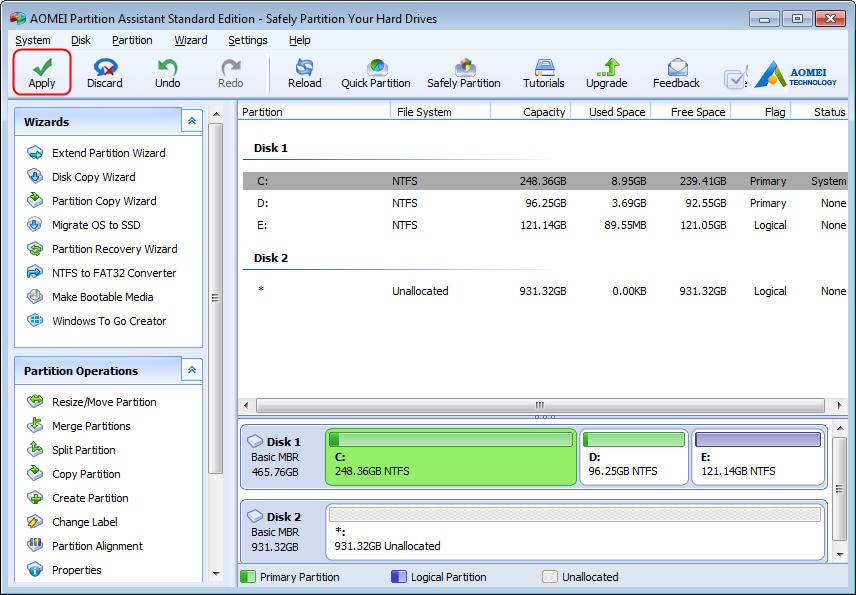
Conclusion :
Les problèmes de disque dur et de disque sont assez intimidants à gérer. Vous ne voulez pas expérimenter et faire des essais et des erreurs quand il s'agit de l'un de vos disques. Cela pourrait entraîner une perte définitive de vos données. Il existe de nombreux logiciels que vous pouvez télécharger pour résoudre vos problèmes de disque. Vous devez choisir celui qui répond le mieux à vos besoins et qui le fera facilement et rapidement pour vous. AOMEI Partition Manager est l'un des meilleurs programmes que vous pouvez télécharger gratuitement en ligne.
Foire aux questions (FAQ)
Comment puis-je résoudre la description de l'erreur qui dit "Load driver failed, please reinstall the program" ?
Si les pilotes de Partition Assistant sont chargés anormalement ou sans succès, veuillez désinstaller entièrement le logiciel, redémarrer l'appareil et le réinstaller.
Que dois-je faire avant de tenter d'étendre ma partition ?
Nous vous recommandons de fermer toutes les autres applications avant d'exécuter notre produit ; le cas échéant, nous vous recommandons de défragmenter toutes les partitions.
Après avoir converti le disque système de GPT en MBR, pourquoi est-il demandé d'installer l'AIK ou l'ADK de Windows lors de la création d'un support de démarrage ?
La partition de récupération (partition WRE) ne fonctionnera pas après la conversion puisque le support de démarrage d'AOMEI Partition Manager est construit sur le disque winre.wim de la partition de récupération, il vous sera demandé d'installer l'AIK ou l'ADK. Vous pouvez copier le dossier "Recovery" de la partition de récupération dans le répertoire racine du lecteur C :, puis réessayer.
L'utilisation du gestionnaire de partitions AOMEI est-elle sûre ?
La réponse courte est oui. Aucun utilisateur n'a déclaré avoir perdu des données lors de la fusion, de l'extension ou de la division de partitions. Toutefois, des erreurs peuvent évidemment se produire. Cela peut être dû au choix d'une mauvaise option ou à un dysfonctionnement du logiciel. Par conséquent, il est judicieux de faire une sauvegarde de votre disque avant d'effectuer toute modification.



